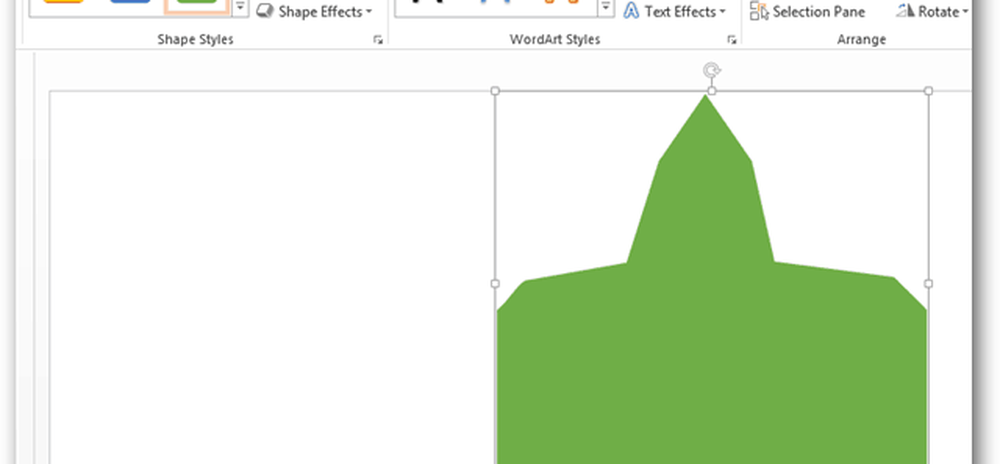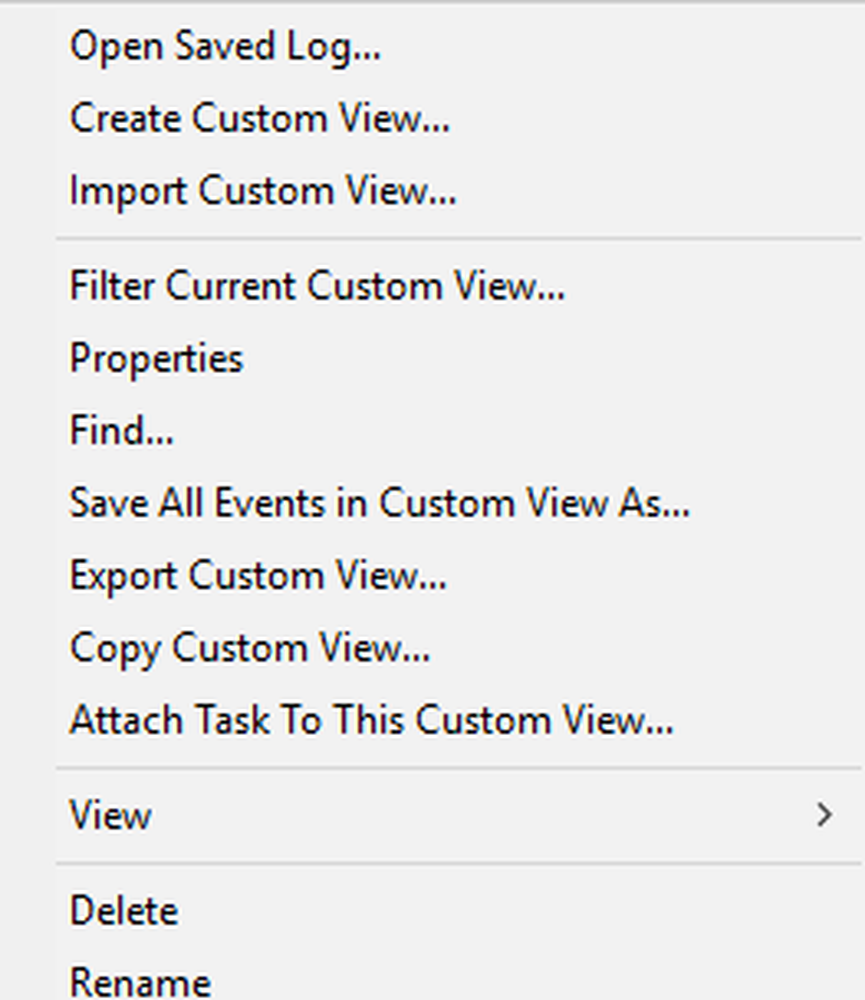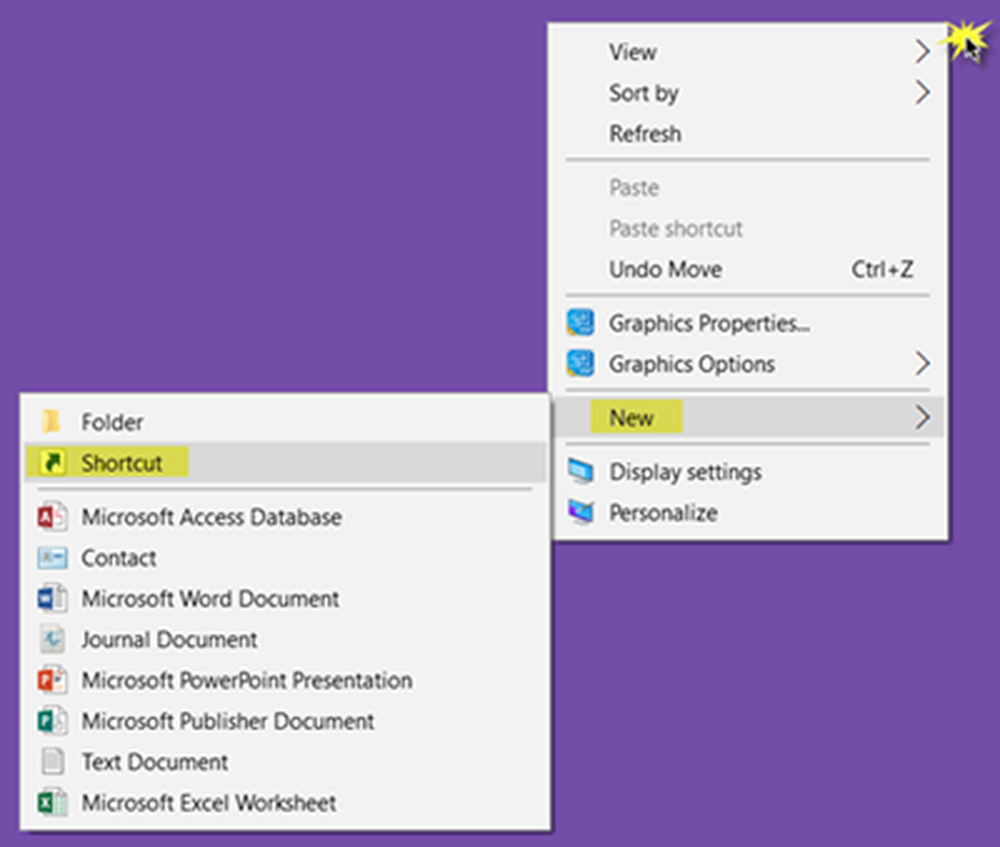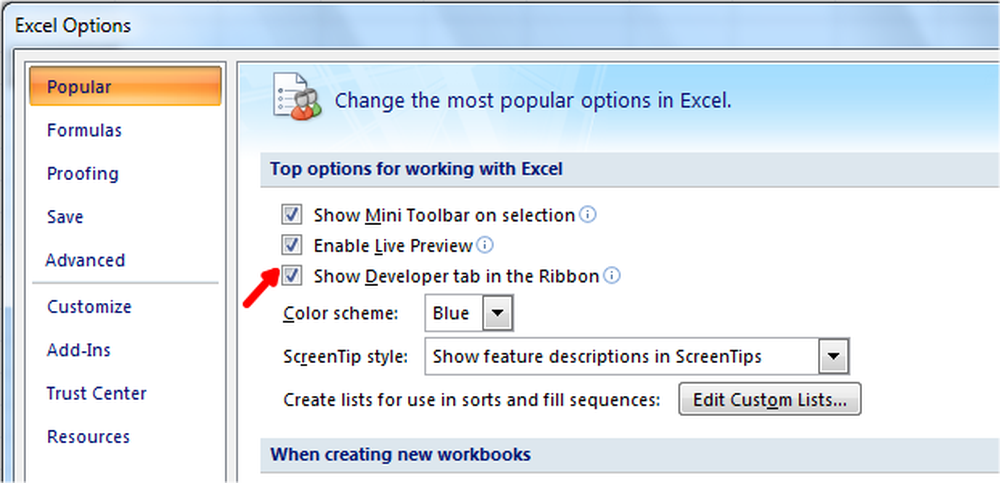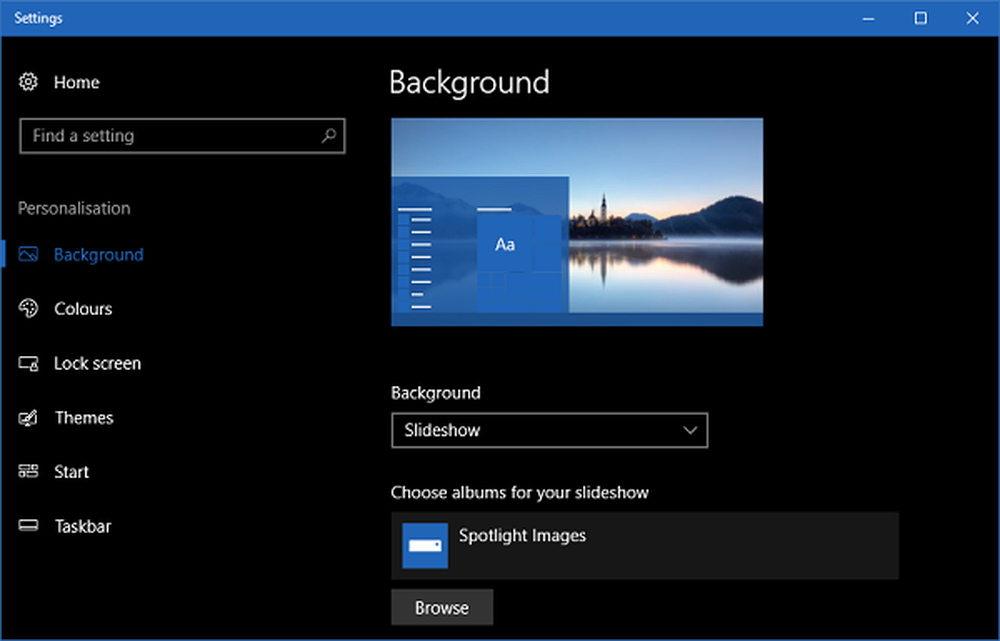Aangepaste vormen maken in een PowerPoint 2013-presentatie
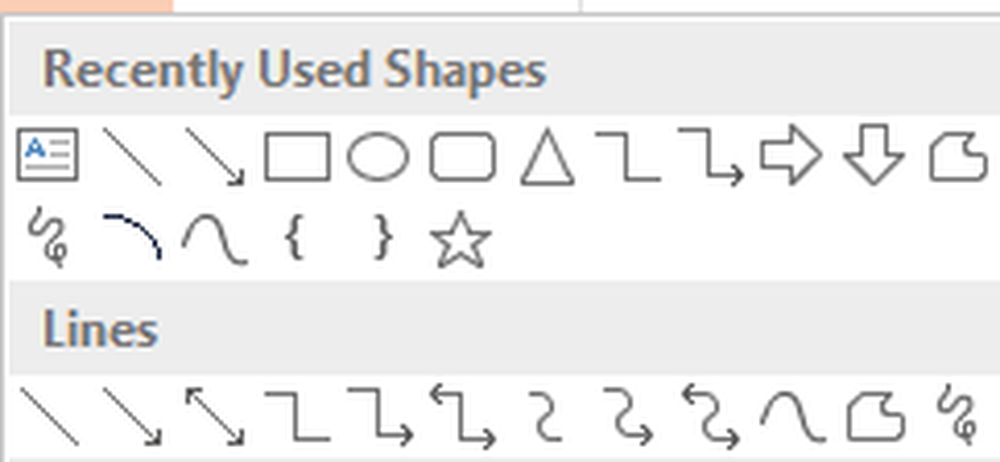
PowerPoint 2013 Aangepaste vormen
Om te beginnen, opent u PowerPoint 2013 en klikt u op het tabblad Invoegen op het lint.

Klik vervolgens op de knop Vormen en kies een vorm die het meest lijkt op degene die u wilt maken.
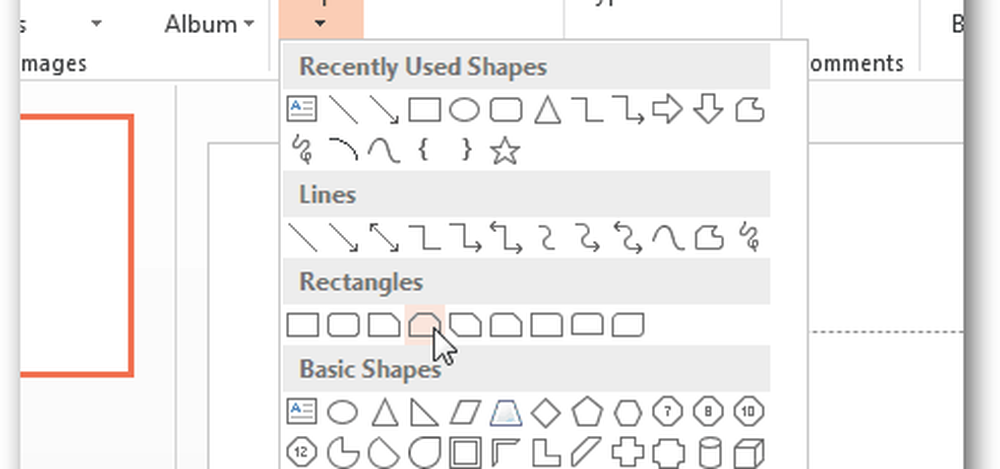
Open nu het tabblad Opmaak en selecteer de Vorm bewerken> Punten bewerken keuze.

Notitie: U kunt ook de optie Edit Points openen via het rechtsklikmenu wanneer de muis boven de vorm staat.
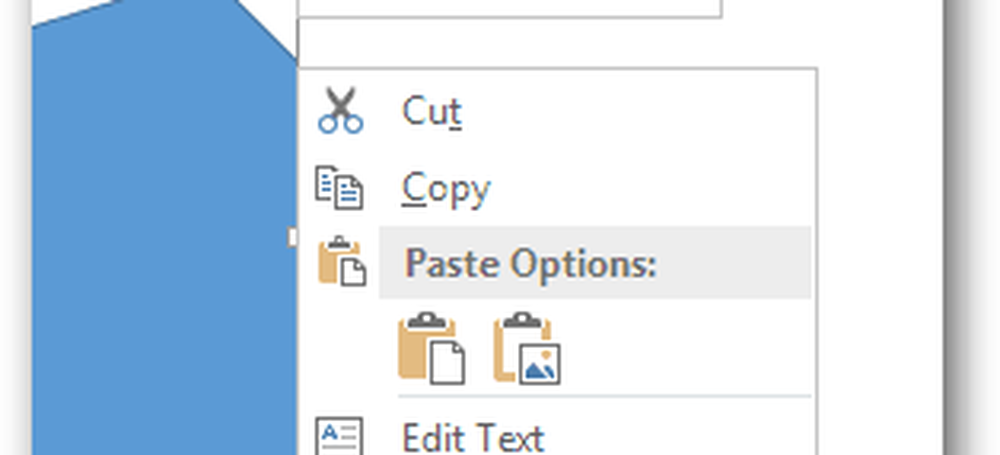
Als u nu uw aangepaste vorm wilt maken, klikt u op de vierkante zwarte punten en sleept u deze naar de positie waarmee de vorm wordt omgezet in de gewenste aangepaste dimensies.
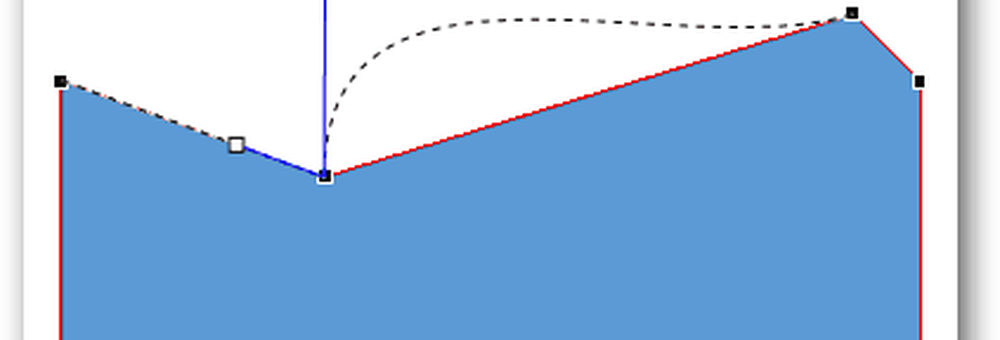
Als de vorm niet voldoende punten heeft om te maken wat u nodig hebt, kunt u meer toevoegen door Shift ingedrukt te houden en op een willekeurige positie op de lijn te klikken om een nieuw sleepbaar punt te maken.

Punten kunnen ook worden verwijderd door Ctrl ingedrukt te houden en erop te klikken.

Zodra u de gewenste vorm heeft, hoeft u alleen maar te kleuren en tekst of effecten toe te voegen die u wenst in het lint Format.